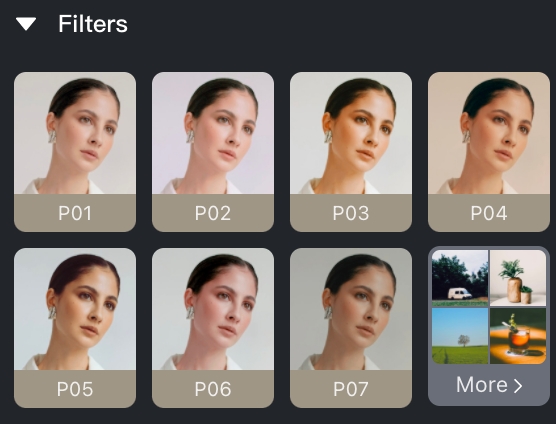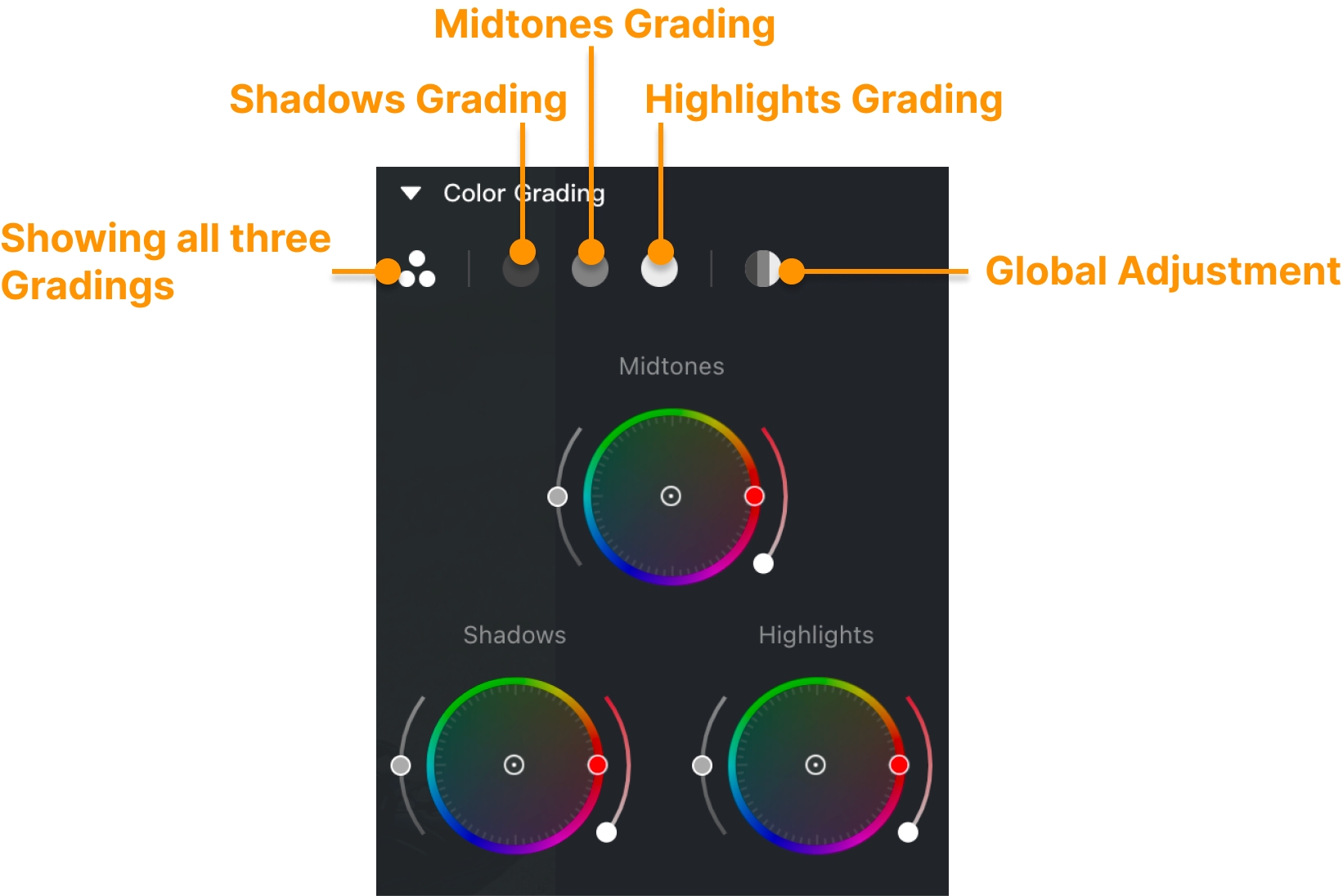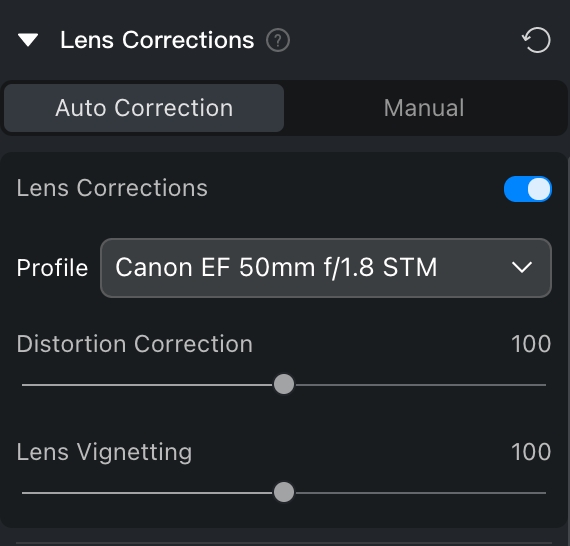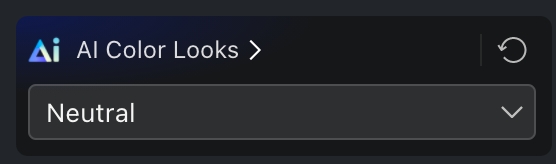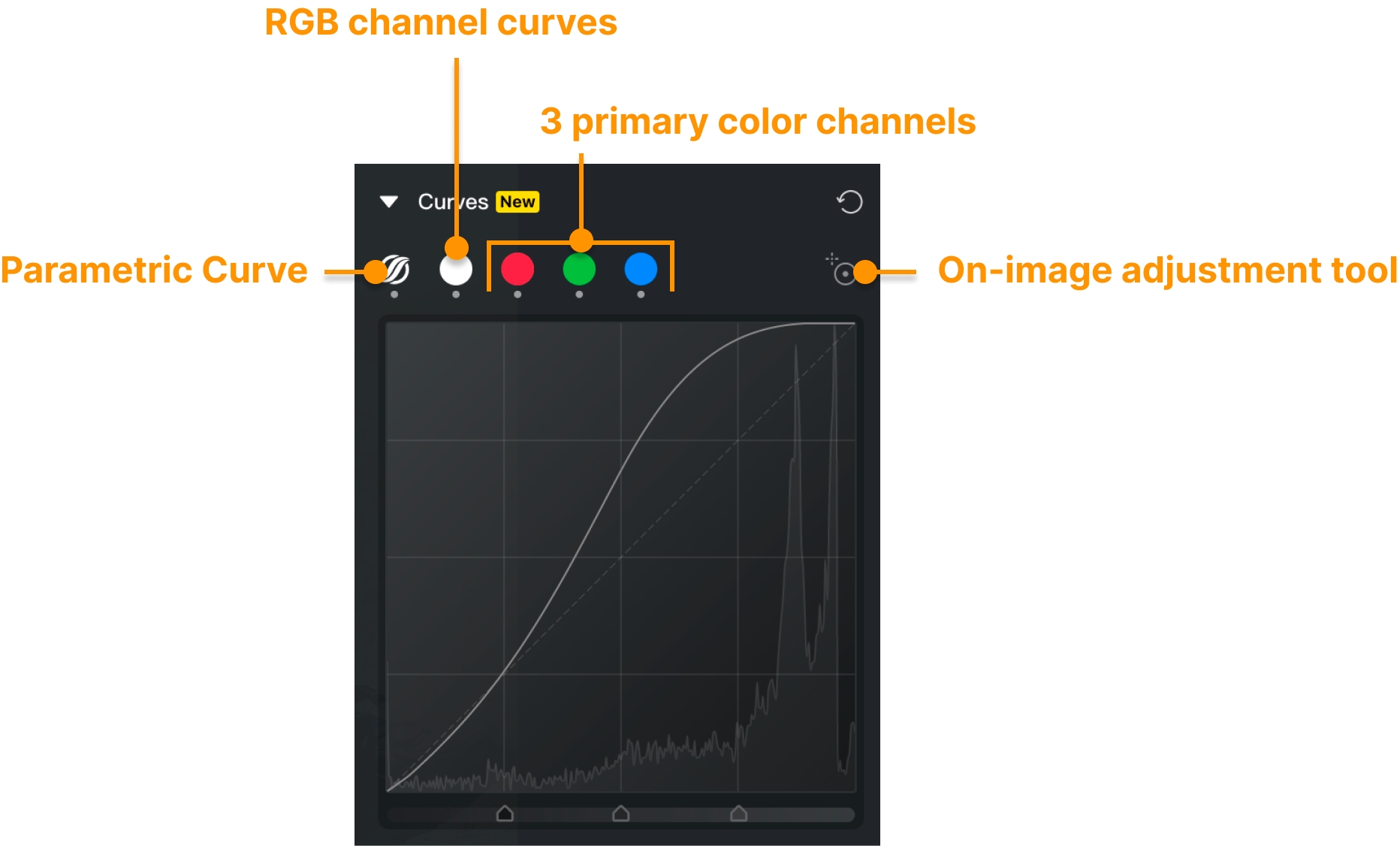色補正機能
Last updated
Last updated
ヒストグラムは画像の明度レベルとピクセル数の分布を示すグラフツールです。横軸は黒一色(0)から白一色(255)までの明度レベルを、縦軸はそれぞれの明度レベルに対応するピクセル数を表します。
ヒストグラムで画像内の異なる明度レベルのピクセル分布が分かり、明度、コントラスト、色の調整に役立ちます。
リアルタイム色補正をオンにすると、他の効果を非表示になるため、色の変更のみを速やかに確認できます。
リアルタイムカラー調整機能にフルサイズプレビューが追加されました。この機能を有効にすると、色補正で画像がフルサイズかつフル解像度で表示されます。
注意: この機能を有効にするには、設定 > プレビューに進み、「リアルタイム調整のフルサイズプレビューを表示」オプションをオンにしてください。
Evotoの新しいAIカラールック機能は、あなたの好みに合わせて色の調整を行い、写真の魅力を引き出し、写真を簡単に仕上げることができます。。
詳細は「機能 - AIカラールック」でご確認ください。
マスク機能によってより画像編集を柔軟に行えます。
詳細は「機能 - マスク」でご確認ください。
Evotoにはさまざまなフィルターが用意されており、画像に直接適用することができます。
フィルターの強度はスライダーで簡単に調整できます。
さらに多くのフィルターを確認したい場合は、「その他」をクリックしてください。
ホワイトバランスの調整は、異なる光源の影響で生じる色のずれを修正し、白をニュートラルに保つことで、画像全体の色合いをより精確かつ自然に見せるために行います。この色のずれは、オートホワイトバランス機能やホワイトバランスセレクターを使用して簡単に調整できます。
トーンは写真の明暗、色合い、コントラストの配分を決める重要な要素です。適切にトーンを使用することで、写真の視覚的なインパクトを高め、魅力的な作品を生み出すことができます。
シャドウは暗いトーン、ハイライトは明るいトーンを示します。自然の写真では、これらのトーンが混じり合って豊かなレイヤー感や陰影を生み出します。
トーンは単に写真の感情を伝えるだけでなく、閲覧者に視覚的なインパクトを与えることもできます。撮影者はトーンを使って自身の創造性や感情を表現し、閲覧者が写真に映し出されたテーマや感情をより深く理解するのに役立てることができます。
露光量 – スライダーを使って、画像の明るさをさまざまな角度から調整し、視覚効果と画質を向上させることができます。
コントラスト – コントラストを上げると、画像の明度と彩度が増し、より鮮やかになります。 コントラストを下げると、画像はソフトになり、ディテールと質感が加わります。
明度(🆕バージョン3.5🆕) - コントラストをなるべく維持した上で明度を調整できます。
ハイライト - ハイライトとは、画像の一番明るいエリアのことです。ハイライトの設定を変更することで、画像の明るい部分の明度と色調を調整することができます。
シャドウ - シャドウとは、画像の一番暗いエリアのことです。シャドウの設定を変更することで、一番暗い部分の暗さと色調を調整することができます。
ホワイト - 画像の一番明るい部分です。ホワイトの設定を変更することで、画像全体の明るさと明度を調整することができます。
ブラック - 画像の一番暗い部分を設定します。ブラックの設定を変更することで、画像全体の暗さとコントラストを調整することができます。
明瞭度 - 明瞭度を上げることで画像がより鮮明な仕上がり、ぼやけや不明瞭な部分を補正できます。 明瞭度を下げると、画像のディテールとシャープネスが低下し、ぼやけてソフトな印象になります。
自然な彩度 – 自然な彩度を調整すると、彩度の強い色はそのままに、淡い色がより鮮やかになり、画像全体の色合いが自然で均一な印象になります。
彩度 – 彩度とは、色の鮮やかさのことです。 彩度を下げると、色は淡くなります。彩度を上げると、画像全体の鮮やかさが増します。
曲線では、画像の明度、コントラスト、カラーバランスを調整できます。これにより自然で視覚的な効果が得られます。
編集可能な曲線が用意されており、そこに点(コントロールポイント)を追加、移動、削除することで、画像内のさまざまな明度のピクセル値を細かく調整できます。 曲線は、パラメトリック曲線とRGB曲線の2種類に分けられています。
パラメトリック曲線では、曲線上のコントロールポイントを調整するか、スライダーを移動させることで、画像のハイライト、明るい部分、暗い部分、シャドウ部分の調整をそれぞれ行うことができます。
ハイライト:ハイライトでは、曲線のハイライトパラメータを調整できます。ハイライトのパラメータを調整することで、画像内の最も明るい部分の明度とコントラストを精確に調整できます。ハイライトを上げると、明るい部分の明るさと目立ち具合が増します。これにより細かいディテールが際立ち、光源からの効果が目立ちます。魅力的な視覚効果が生み出されます。逆にハイライトを下げると明度も下がります。結果として画像全体の雰囲気がやわらかくなり、バランスの取れた印象になります。
ライト:曲線のライトパラメータを調整することで、明るい部分の明度とコントラストを補正できます。ライトを上げると明るい部分が強調され、その明度が増します。明るい部分のディテールがより良く表現されます。 ライトを下げると明るい部分の明度が弱まり、画像に奥行きと複雑さが加わります。
ダーク:曲線のダークパラメータを調整することで、暗い部分の明度とコントラストを補正できます。ダークを上げると暗い部分が強調され、その明度が増します。暗い部分のディテールがより良く表現されます。ダークを下げると暗い部分の明度が弱まり、画像に奥行きと複雑さが加わります。
シャドウ:曲線のシャドウパラメータを調整することで、影の部分の明度とコントラストを補正できます。シャドウを上げると、影の部分が明るくなり、影に隠れていたディテールがより良く表現されます。逆にシャドウを下げると、影の部分の奥行きとコントラストが強調され、影響力の強いシャドウになります。
RGB曲線を使うと、画像の3原色であるレッド、グリーン、ブルーの各チャンネルを同時に調整できます。曲線上のコントロールポイントを動かすことで、画像の明度やコントラストを増減させることができます。曲線を上方向に動かすと、画像の明度が上がります。逆に下方向に動かすと、明度が下がります。
明度を調整できる曲線(トーンカーブ)が追加され、色合いをなるべく維持した状態で明度を調整できるようになりました。
シングルチャンネル曲線では、レッド、グリーン、ブルーの各色チャンネルを個別に調整することができます。この機能を使うことで、特定のカラーチャンネルにフォーカスを当てた細かい調整が可能となり、プロフェッショナルな仕上がりにすることができます。
画像内の曲線調整ツールをクリックすると、画像の任意の位置を選択し、その位置の色を調整できます。手動で曲線を調整する必要はなくなります。
HSLモードでは、各色を色相、彩度、輝度の3つから調整できます。色相は色の色相環上の位置を彩度は色の強弱または純度を、輝度は色の明るさを表します。 これらのHSL値を細かく調整することで色合いの微妙な違いを表現でき、画像の色合いを精確に調整できるようになります。
Evotoでは基本的な8色(レッド、オレンジ、イエロー、グリーン、アクア、ブルー、パープル、マゼンタ)のHSLバランスを調整できます。
バージョン3.5のアップデートにより、写真内をドラッグして彩度を調整できるようになりました。画像の色相、コントラスト、明度などをより細かく調整することができます。
カラーグレーディングでは、画像を明部、暗部、中間部の3つの部分に分けます。それぞれの部分を個別に調整できるので、目的の部分にフォーカスを当てた調整が可能です。調整が必要な部分を選択し、ドットをドラッグすることで色を微調整できます。中間部分に近いほど彩度は低く、両端部分に近いほど彩度は高くなります。
ブレンド:色と色の境界部分の滑らかさを指します。 ブレンドが高いほど、異なる色の移り変わりがより自然になります。
バランス:ハイライトとシャドウのバランスを指します。バランスが高いほど、ハイライトの割合が高まります。バランスが低いほど、シャドウの割合が高まります。
サブ機能の調整は、メイン機能となるシャープ、ノイズ低減、カラーノイズ低減の調整が完了した後にのみ利用可能です。
このスライダーは画像のディテールと鮮明さを高め、シャープな表現にできます。
シャープ - 半径:シャープ処理を行う範囲を調整できます。
シャープ - ディテール:画像のディテールの強弱を調整できます。ディテールを上げるとより細かいディテールが保たれ、下げるとシャープ効果は弱まります。
この機能では、スライダーを移動させて画像からノイズを低減することができるほか、より高度なノイズ低減を行うためのサブ機能が含まれています。
ノイズ低減 - ディテール:高い値にするとノイズの多い画像でも優れた低減が可能ですが、ノイズが少ない画像やディテール保持が重要な場合は低く設定するほうがおすすめです。
ノイズ低減 - コントラスト:ノイズのコントラスト調整により、ノイズを周囲と調和させ目立たなくする効果があります。
スライダーを移動させて画像内の色の乱れを除去し、画像をより綺麗にできる機能です。
ノイズダクション- ディテール:カラーノイズのしきい値を調整できます。値を高くすると外縁のカラーディテールを保持できますが、色ムラが起きる可能性があります。値を低くするとより効果的に色ムラを除去できますが、色にじみが生じる可能性があります。
ノイズダクション - 滑らかさ:色の移り変わりを制御でき、ノイズの多い画像に適しています。値が高いほどカラーノイズの移り変わりがスムーズになり、ノイズの除去が容易になりますが、ディテールもぼやけてしまいます。
こちらで、画像にグレイン(粒状感)を追加できます。ハイライトやシャドウなど、さまざまな選択範囲に応じてグレインの強弱を調整できます。グレインは粒子のサイズ、凹凸、カラーバリエーションを通して調整できます。
様々なムードとスタイルで写真を魅力的なアート作品のように変身させましょう。
全体的なグレインの強さ:このスライダーを移動させることで、全体的なグレイン効果を調整できます。
シャドウ:スライダーを移動させることでシャドウ選択範囲のグレインを調整できます。
中間部:スライダーを移動させることで中間部選択範囲のグレインを調整できます。
ハイライト:スライダーを移動させることでハイライト選択範囲のグレインを調整できます。
サイズ:スライダーを移動させることでグレインのサイズを調整できます。
凹凸:スライダーを移動させることでグレインの平らかさを調整できます。
カラーバリエーション:グレインのカラーノイズの強さを調整できます。
レンズ補正は、レンズの収差、色収差、および画像に現れるその他の問題を補正するために使用されます。
EvotoはRAWファイル用の自動レンズ補正に対応しており、対応するカメラプロファイルを選択するだけで済みます。RAWファイルの手動調整も可能です。
歪み補正:歪んだ画像を修正し、レンズの収差の影響を和らげる・除去します。
切り抜き:構図を保ちながら画像を修正します。オン/オフの切り替えが可能です。
ビネット:ビネット(口径食)を除去し、明度のバランスを改善できます。 全体的な明度の分布をより調和のとれた自然な状態にします。
ミッドポイント:透視歪みや幾何学的な歪みを補正できます。
こちらでは、三原色の色相と彩度を調整し、画像の色偏差を修正することで、より正確でリアルな色調整ができます。
色補正→プリセット(プロファイル)で、B&Wモードを選択することができます。
B&Wモードに切り替えた後、以下のカラー調整ができなくなります。
1、基本補正→自然な彩度・彩度が調整できなくなります。
2、背景補正→空を入れ替え機能の色温度・彩度が調整できなくなります。
また、色補正内の「HSL」機能は、自動的に「B&W」に変わります。